The Beginning
演示机型:联想天逸510S
系统版本:Windows10
软件版本:WPS2021
阿尔法符号怎么输入呢?具体操作如下:
1.打开文档。
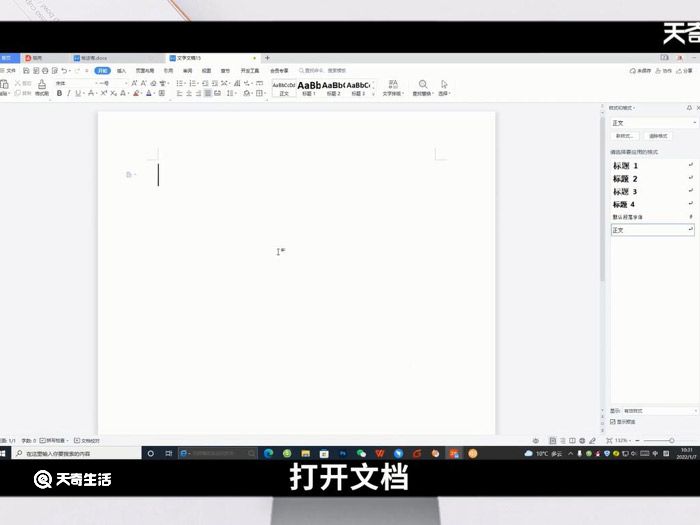

2.选择菜单栏中的插入。
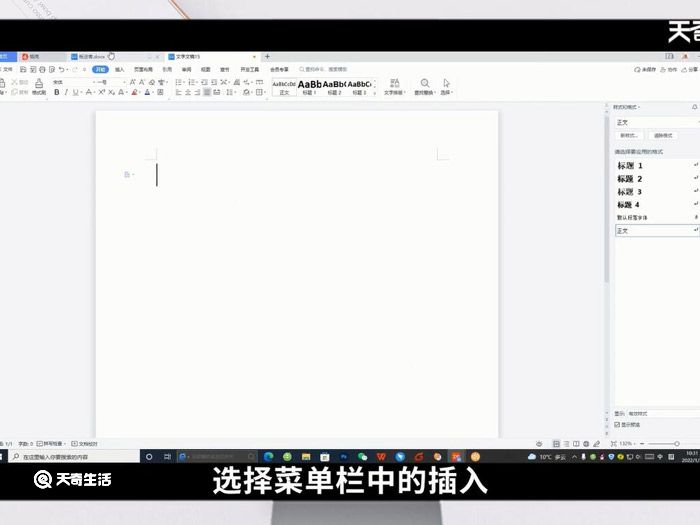
3.点击符号向下三角标。


4.选择其他符号。


5.在子集选项框中选择基本希腊语。

6.找到阿尔法符号。

7.最后点击插入再关闭就好了。

总结:阿尔法符号的输入方法是点击文档中的插入,选择符号中的其他符号,然后将子集设置为基本希腊语,找到阿尔法符号,点击插入就好了。
THE END





